- כלי העברת נתונים נהדרים להעברת קבצים, אפליקציות והגדרות מחשב חשובות למחשב Windows 11.
- כלים מסוימים מוסיפים תכונות נוספות כמו אמצעי אבטחה נוספים ותמיכה במערכות Windows ישנות.
- מדריך זה מפרק את כלי ההגירה הטובים ביותר בשוק כיום תוך תיאור התכונות הספציפיות שלהם.
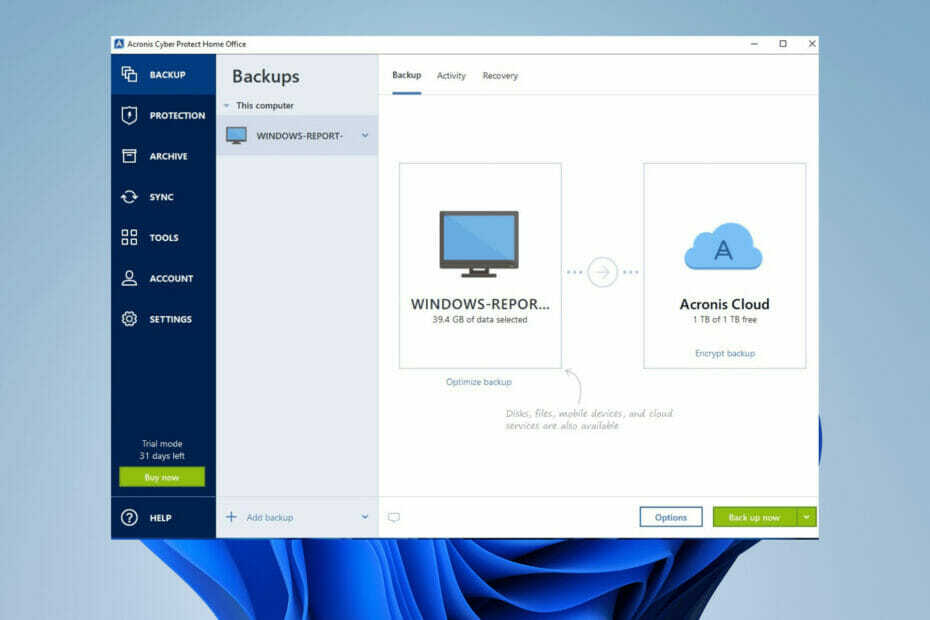
איקסהתקן על ידי לחיצה על הורד את הקובץ
תוכנה זו תתקן שגיאות מחשב נפוצות, תגן עליך מאובדן קבצים, תוכנות זדוניות, כשל חומרה ותייעל את המחשב שלך לביצועים מקסימליים. תקן בעיות במחשב והסר וירוסים כעת ב-3 שלבים פשוטים:
- הורד את Restoro PC Repair Tool שמגיע עם טכנולוגיות מוגנת בפטנט (פטנט זמין כאן).
- נְקִישָׁה התחל סריקה כדי למצוא בעיות של Windows שעלולות לגרום לבעיות במחשב.
- נְקִישָׁה תקן הכל כדי לתקן בעיות המשפיעות על האבטחה והביצועים של המחשב שלך
- Restoro הורד על ידי 0 הקוראים החודש.
כלי העברת נתונים הוא תוכנה המעבירה נתונים משטח אחסון אחד לאחר. התוכנה עושה זאת על ידי הכנה, חילוץ והמרת נתונים והבטחה שהם יהיו תואמים במיקום החדש.
ישנן מגוון סיבות מדוע מישהו יצטרך להעביר נתונים. אולי תרצה לאחד נתונים ממקורות שונים לאחד כדי לחסוך במקום או אולי צריך לשדרג את ציוד האחסון.
חלק מכלי הגירה מציעים את היכולת להתאושש ממחשב פגום או מת.
פעמים אחרות זה לא כזה רציני. אולי תרצה לשמור את הנתונים, ההגדרות והאפליקציות שלך ממחשב Windows אחד ולשמור על הכל שלם בזמן שהוא עובר למחשב החדש של Windows 11.
לא משנה מה המקרה, כלי העברת נתונים הוא שימושי.
האם ל-Windows 11 יש כלי הגירה מובנה?
ב-Windows 11 לא מותקן כלי להעברת נתונים, וזה מוזר מכיוון שמיקרוסופט יצרה הרבה אפליקציות שנמצאו במערכות הפעלה קודמות, מקוריות למערכת החדשה הזו.
כלי ההגירה האחרון ב-Windows היה העברה קלה של Windows, אבל זה היה הרבה קודם ב-Windows Vista ו-8.1.
כיום, הקירוב הקרוב ביותר יהיה להעלות קבצים לחשבון OneDrive שלך ולהוריד אותם למחשב החדש שלך.
עם זאת, לא תוכל להעלות יישומים או את הגדרות המחשב שלך ל-OneDrive, וזה משהו שקרני הגירה יכולים לעשות.
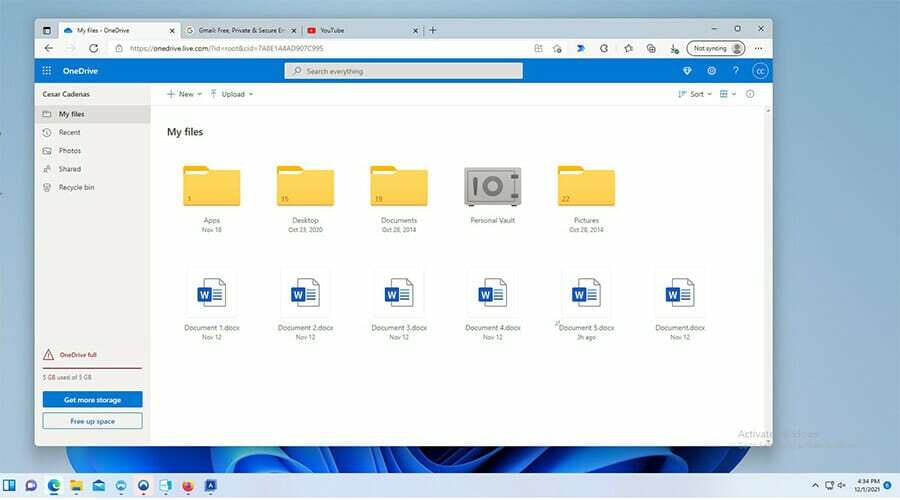
ללא כלי הגירה ייעודי, תיאלץ להוריד ידנית כל אפליקציה שהייתה במחשב הישן שלך ולשנות את כל ההגדרות למה שהיו לך קודם. זו עבודה מייגעת שייקח לנצח לעשות אותה.
חסוך לעצמך את הטרחה והשיג לעצמך כלי הגירה. רשימה זו תציג כמה מכלי ההגירה הטובים ביותר בשוק כיום.
מהם כלי ההעברה הטובים ביותר ב-Windows 11?

LapLink PCmover הוא אחד מכלי ההגירה המובילים ביותר בשוק וזוכה לכבוד המובהק להיות מומלץ מאוד על ידי אינטל ומיקרוסופט.
תוכל להעביר את כל מה שתבחר (כולל אפליקציות וספריות ענן) במהירות הבזק. זה גם מגיע עם תכונת ביטול כדי לתקן כל צעד שגוי.
יש כמה חריגים למה שהוא יכול להזיז. אפליקציות אנטי-וירוס ואנטי-ריגול לא יועברו וגם תוכנות ניסיון לא יועברו. ייתכן שיהיה צורך לבטל קבצים עם DRM (Digital Right Management) כמו מוזיקה במחשב הישן לפני שיעברו.
אם אתה רוצה לנסות את PCMover, אתה יכול להוריד את מהדורת Windows Store ישירות מחנות Microsoft. זה כרוך בהגדרה שלב אחר שלב שקל לעקוב אחריה ויכולת לבחור באיזה קובץ ברצונך להעביר. למהדורת החנות יש אפילו תמיכה בחינם 24/7.
עם זאת, אם אתה רוצה את היכולת להעביר אפליקציות, תצטרך לרכוש אחת מהגרסאות המשופרות הרבות של PCMover מ-LapLink.
אם אתה נתקע, אתה יכול להתחבר לאחד ממומחי הגירת המחשבים של Laplink, זמין 24 שעות ביממה, לעזרה. לחלופין, ניתן לרכוש עותק פיזי הכולל כבל העברה מהיר ותוכנת SafeErase בחינם.

Laplink PCmover
אפליקציית PCmover מבית Laplink מציעה לך את כל הכלים שאתה צריך כדי להזמין כדי להעביר את הנתונים שלך בהצלחה וביעילות.
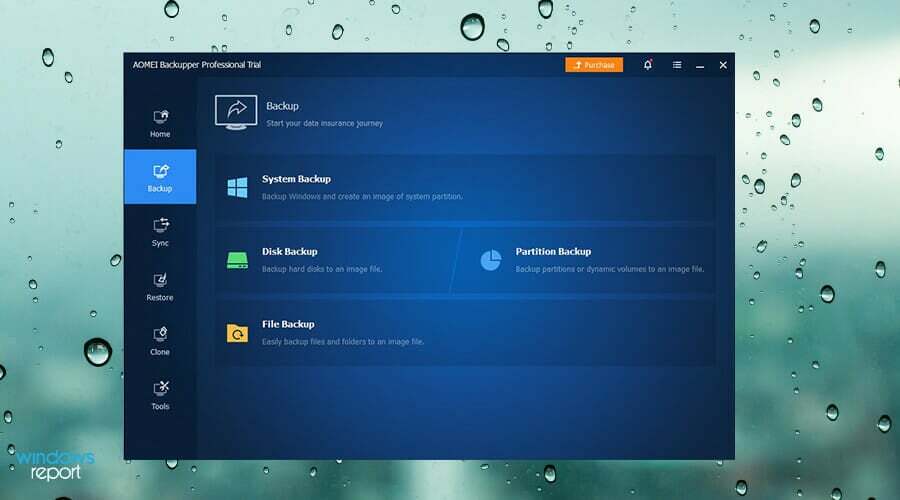
אלטרנטיבה מצוינת ל- PCMover היא AOMEI Backupper Professional זה מגיע עם תכונות נהדרות כמו Universal Restore, שיכול לשחזר באופן מלא את המערכת המקורית למחשב החדש, גם אם החומרה כן שונה.
הכלי גם מאפשר לך לבחור מספר נקודות קצה בהן תוכל לאחסן את הקבצים שלך וליצור גיבויי קבצים לכונן Google שלך, כוננים קשיחים חיצוניים או סוג אחר של אחסון ענן יַעַד.
AOMEI Backupper תומך בהרבה גרסאות ישנות יותר של מערכות ההפעלה של Windows, עד ל-Windows XP, אז אם יש לך קבצים ישנים שברצונך לשחזר מלפני שנים רבות, כלי ההגירה הזה יכול לעשות זאת זה.
זה גם קל יותר לתפעול מאשר PCMover ואתה אפילו לא צריך לשלם עבור היכולת להעביר אפליקציות. היכולת להעביר אפליקציות מגיעה עם גרסת הניסיון החינמית.
ל-AOMEI Backupper יכולות שימושיות נוספות כמו הצפנה ודחיסת תמונות וכן מחיקת כונן דיסקים לאחר סיום העברת הכל עבור שכבת ההגנה הנוספת הזו.
גרסאות בתשלום של AOMEI מוסיפות עוד יותר תכונות, כלי אתחול PXE לאתחול מחשבים מרובים ממיקרו-סיסטם, ושדרוגים חינם לכל החיים.

AOMEI Backupper Professional
תוכנה זו מבטיחה שתהליך העברת הנתונים שלך יעבור בצורה חלקה ומהירה, אז אל תהסס לנסות אותה עוד היום!
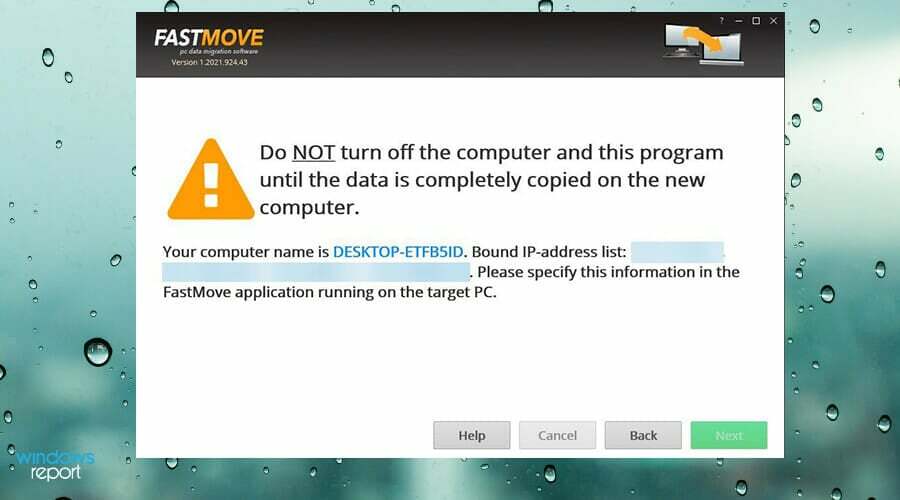
כאפליקציה נעה, FastMove מגיעה עם שש תכונות שונות שהופכות אותה לבחירה מצוינת. ראשית, יש לו העברת נתונים מהירה וללא אובדן למחשבים אישיים. כדי להקל על מהירות זו, תזדקק לכונן USB כדי להעביר את הקבצים, ההגדרות ומנהלי ההתקן ממחשב אחד למשנהו.
ומכיוון שזה נעשה דרך מנהל ההתקן של ה-USB, כל הקבצים המותאמים אישית, התיקיות והשינוי בדפדפן הולכים יחד איתו. לא תצטרך להעלות לשרת ענן ולתפוס מקום.
FastMove תומך גם בהעברת תוכניות וחשבונות משתמש/הגדרות. זה יפנה כמות עצומה של זמן מכיוון שהכל נעשה בצורה חלקה. זה אפילו יכול להעביר מנהלי התקנים כך שתוכל להשתמש במכשיר שלך ישירות מהקופסה ללא התנגשויות כלל.
אתה יכול לרכוש תוכנית שתעניק לך כמות מסוימת של עותקים לשימוש במספר מחשבים. או שאתה יכול גם לנסות את גרסת הניסיון בחינם. ראה בעצמך עד כמה האפליקציה מהירה וכמה קל להעביר נתונים.

FastMove
FastMove היא עוד תוכנה רב-תכליתית וחזקה המכסה את כל הצרכים שלך בעת תהליך העברת נתונים.
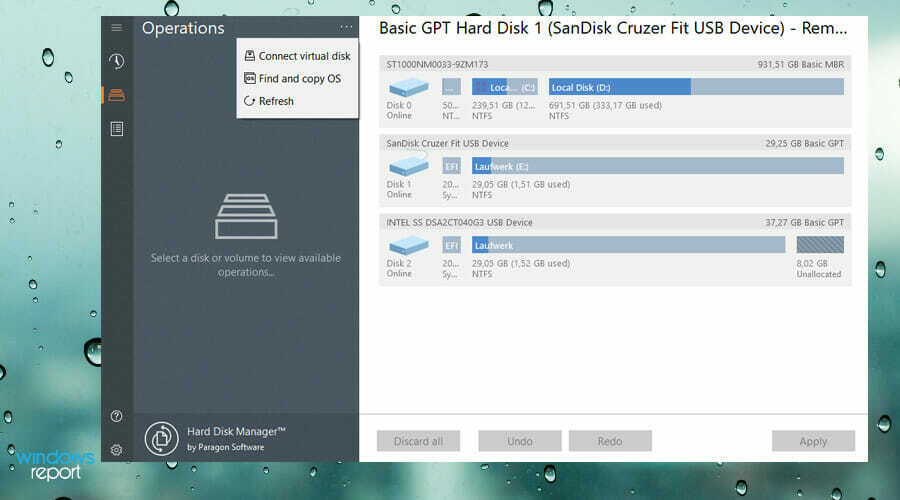
מנהל הדיסק הקשיח של Paragon הוא אפליקציה די חזקה עם המון תכונות. בתור התחלה, זוהי פונקציית חלוקה מהשורה הראשונה לשימוש יעיל באחסון.
זה שימושי במיוחד אם הכונן הפנימי שלך דל בשטח פנוי והוא בעיה נפוצה עבור אנשים שיש להם מערכות וסוגי נתונים שונים.
זה יכול למזג או לשחזר מחיצות כמו גם לערוך קטעים בעורך הhex. Paragon יכול גם לבצע בדיקה כדי לאתר ולהצביע על אזורים רעים במחיצות. האפליקציה יכולה גם לשנות נתונים המאוחסנים בחומרה ולהיות תואם ל-SSD.
תכונת העתקת הכונן שלו אפילו יוצרת העתק מדויק ולא דחוס של הכונן הקשיח של המערכת שלך. בזמן ההעברה, מנהל הדיסק הקשיח מוחק את כל הנתונים האישיים שנותרו בכונן הקשיח כדי להבטיח פרטיות מוחלטת. האפליקציה יכולה גם לשחזר כל קבצים במידת הצורך.
מנהל הדיסק הקשיח תומך גם במספר ממשקי אוטובוס ומערכות קבצים. יש לציין שאין גרסת ניסיון בחינם זמינה, אבל אתה יכול לנסות את סיור המוצר המאפשר לך לראות את האפליקציה בפעולה בדפדפן אינטרנט.

פרגון מנהל דיסק קשיח
השתמש באפליקציה הזו היום כדי לבצע בקלות העברת נתונים ממחשב למכשיר אחר מבלי לדאוג לבזבוז זמן.

Acronis Cyber Protect Home Office הוא פחות כלי הגירה ייעודי ויותר חבילת תוכנה. אז אם אתה מחפש כלי הגירה שיכול לעשות יותר, Acronis הוא בין הטובים ביותר. זהו כלי נהדר עבור סטודנטים ואנשי מקצוע שעובדים מרחוק מהמשרד הביתי שלהם.
זה יכול לגבות תיקיות וקבצים ולהציב עותקים באחסון בענן. לאפליקציה יש ממשק משתמש נהדר עם כרטיסיות בצד שמאל המסומנות בבירור כך שתוכל לראות את כל התכונות והכלים שהחבילה יכולה לבצע.
לשונית הארכיון של Acronis מנתחת את התיקיות שלך עבור קבצים שאינם בשימוש או קבצים גדולים במיוחד, ומורידה אותם לכונן חיצוני או ליעד אחסון בענן. פעולה זו מוחקת את הקובץ מהאחסון המקומי. אתה יכול להגדיר אותו לרוץ בקבצים שלך באופן אוטומטי או לבחור קבצים בנפרד.
Acronis מגיעה עם תכונת הגנת סייבר רבת עוצמה - מגינה עליך מפני איומי נתונים והתקפות סייבר. זה משולב עם טכנולוגיה מתקדמת נגד תוכנות זדוניות המציעה הגנה בזמן אמת, אנטי וירוס פעיל סריקות, סינון אינטרנט והגנה על אפליקציית ועידת וידאו כדי למנוע משחקנים גרועים לפרוץ לזום שלך פְּגִישָׁה.
ככל שהוא כלי הגירה נהדר, יש כמה שליליות. באופן לא מפתיע, Acronis היא אפליקציה די יקרה וידועה בכך שהיא איטית להעלאת קבצים. אבל זכור שאתה מקבל הרבה עבור הכסף שלך.

משרד הפנים של Acronis Cyber Protect
השתמש בחבילה המדהימה הזו היום כדי לכסות את כל צרכי העברת הנתונים שלך ועוד!
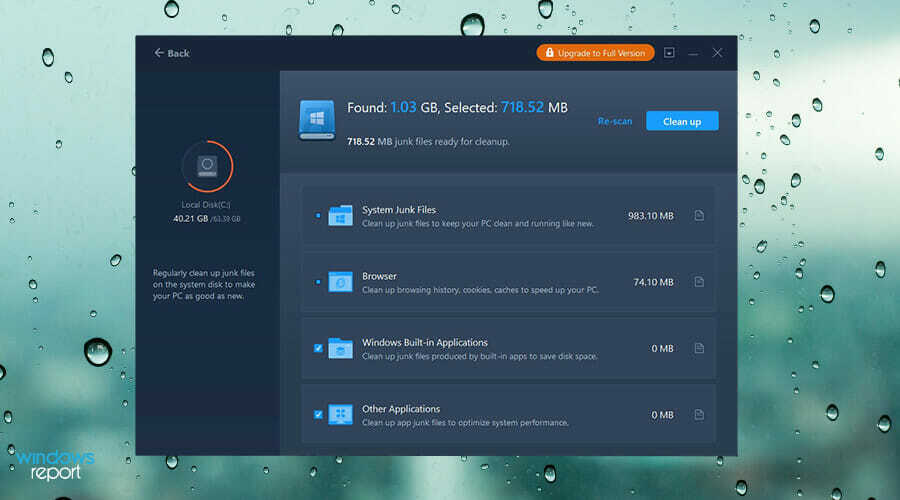
כמו AOMEI Backupper, Ease US Todo PCTrans עובד עם מערכות Windows ישנות ויכול להעביר קבצים אלה למחשב Windows 11.
הגרסה החינמית לבדה היא די נרחבת. PCTrans מציעה פתרון בלחיצה אחת להעברה אוטומטית של קבצים ממחשב אחד לאחר מבלי לאבד נתונים.
הכלי תומך באפליקציות נפוצות כמו Microsoft Office, Photoshop, Google Chrome ועוד. זה יכול להעביר נתונים, קבצים, סוגים שונים של אפליקציות וחשבונות בין מחשבים, לשחזר קבצים שנשכחו ממחשב מת ולהעביר אותם בין דיסקים מקומיים.
הגרסה החינמית יכולה להעביר רק עד 500MB של נתונים ושתי תוכניות לפני שתצטרך לשדרג לגרסה בתשלום. אם תחליט לשדרג, גרסת הבית מאפשרת לך להעביר כמות בלתי מוגבלת של נתונים, תוכניות וחשבונות משתמש.
גרסת העסקים מוסיפה את תכונת המחשב המת המאפשרת לך להעביר נתונים ממכונה שלכאורה לא מתפקדת למכונה עובדת. לכל אחת מהגרסאות בתשלום יש ניסיון חינם כך שתוכל לנסות את כל התכונות לפני הרכישה ותמיכה 24 שעות ביממה.
החברה מציעה גם Todo Backup וכלי בשם Migrate OS to SSD/HDD המאפשר להעתיק כונן מערכת ל-SSD או HDD. לחלופין, Migrate OS יכולה לשכפל דיסק קשיח ל-SSD מבלי שתצטרך להתקין את Windows.

הקל על US Todo PCTrans
פשט את תהליכי העברת הנתונים עם היישום האינטואיטיבי והיעיל הזה.
איך עוד אוכל לשפר את חוויית Windows 11 שלי?
יש כמות בלתי עבירה של אפליקציות של צד שלישי עבור Windows 11. הרוב המכריע של מה שכבר קיים ב-Windows 11 מתעלה על ידי אפליקציה של צד שלישי.
וגם אם אתה מרוצה מהאפליקציות המקוריות ב-Windows 11, אתה עדיין יכול ליצור חוויה טובה יותר עם עצמך על ידי שינוי ההגדרות במכשיר שלך.
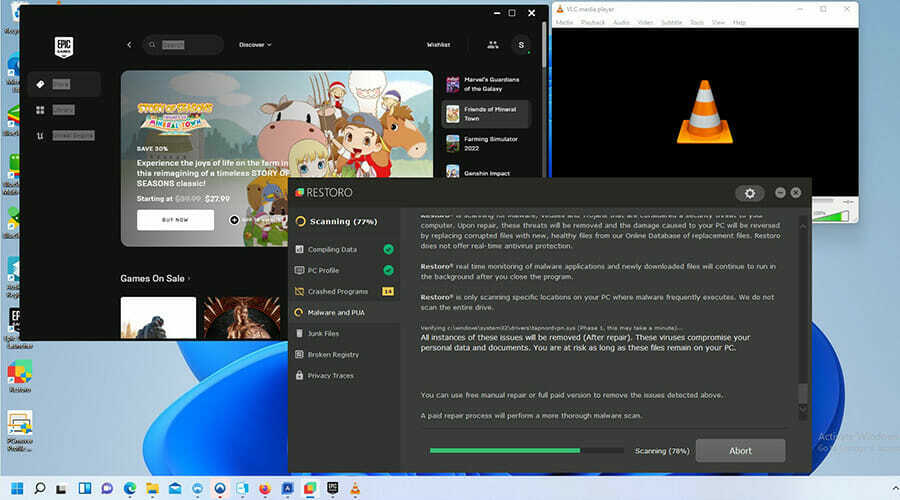
ל-Windows 11 יש כמה דרישות די מחמירות לגבי אילו מחשבים יוכלו להפעיל אותה. אם אי פעם תרצה לנסות את Windows 11 במחשב ישן מבלי שתצטרך להתקין תחילה את Windows 10, מומלץ להוריד את קובץ ISO של Windows 11 היישר ממיקרוסופט אז אתה יכול לנסות את זה.
כמו כן, שים לב למאמצים ההולכים וגוברים של מיקרוסופט לחסום אפליקציות מסוימות. החברה לא רוצה שתורידו אפליקציות שאינן מאומתות על ידי מיקרוסופט. או זה או האופי עדיין באג של Windows 11.
אל תהסס להשאיר תגובה למטה אם יש לך שאלות על אפליקציות אחרות של Windows 11. כמו כן, השאר הערות לגבי ביקורות שאתה רוצה לראות או מידע על תכונות אחרות של Windows 11.
![כיצד להעביר את Overwatch לכונן אחר [FULL GUIDE]](/f/3b99d3eb83abfc7a675f79a4f9f6dfe7.jpg?width=300&height=460)

